使用Windows Update修復Windows 11 -Minitool
Windows 11 推出全新更新功能,助您輕鬆修復系統問題!本文將指導您如何利用Windows 更新修復Windows 11 系統。此外,如果您需要恢復已刪除文件,MiniTool Power Data Recovery 將是您的理想選擇。

MiniTool Power Data Recovery 簡介
MiniTool Power Data Recovery 是一款強大的免費數據恢復軟件,可從各種數據存儲設備中恢復數據,兼容所有Windows 版本,並適用於多種場景。例如,當您的M.2 SSD 無法在電腦上顯示時,可在修復之前使用此軟件搶救其中的文件。
利用Windows 更新修復Windows 11:一切皆有可能
Windows 自帶許多內置功能,可幫助您修復Windows 11 問題。例如,Windows 更新疑難解答程序可自動修復某些Windows 更新問題;打印機疑難解答程序則可修復某些打印機問題。微軟仍在不斷設計和開發更多實用功能,以幫助您解決Windows 11 問題。
微軟即將在Windows 更新中添加一項新功能(使用Windows 更新修復問題),幫助您修復Windows 11 系統。此功能已在Canary 版本(Build 25905)中發布,很快就會應用於所有正式服務器。
官方公告對該新功能的描述如下:
在Canary 通道等符合條件的Insider 通道中,此功能將下載並安裝操作系統的修復版本。此操作會重新安裝您當前的操作系統,不會刪除任何文件、設置或應用程序。修復內容將顯示在Windows 更新設置頁面上,標題後綴為“(修復版本)”。此功能在許多情況下都非常有用,但其目的是保持設備安全和最新狀態。設備可能需要先完成正在進行的更新,此過程才能生效。
如何使用Windows 更新修復Windows 11?
關於“使用Windows 更新修復問題”
此功能將通過重新安裝當前版本的Windows 來修復Windows 11 中的問題,同時保留您的應用程序、文件和設置。
使用Windows 更新修復Windows 11
目前,此新功能僅在Windows 11 的Canary 版本中可用。因此,如有必要,您應首先加入此通道。接下來,您需要進入Windows 更新,下載並安裝設備上最新的Windows 11 版本。
安裝最新的Windows 更新後,此新功能應該會自動出現並啟用。現在,您可以按照以下步驟使用Windows 更新通過重新安裝操作系統來修復Windows 11 問題:
步驟1:按Windows I打開設置。
步驟2:在左側窗格中,轉到系統> 恢復。
步驟3:您將看到使用Windows 更新修復問題功能。然後,您需要單擊立即重新安裝按鈕繼續。

步驟4:將彈出另一個窗口。然後,您需要單擊確定按鈕以重新安裝操作系統並修復系統問題。您可以在重新安裝結束後選擇自動重啟電腦。
注意:備份您的數據
使用Windows 更新修復問題不會刪除設備上的任何文件、應用程序和設置。但問題總是出人意料地發生。為了保護您的數據,您可以提前使用MiniTool ShadowMaker 對您的設備進行完整備份。
總結
微軟未來將提供更多修復Windows 問題的選項。 “使用Windows 更新修復問題”這一新功能將在不久的將來正式推出。
以上是使用Windows Update修復Windows 11 -Minitool的詳細內容。更多資訊請關注PHP中文網其他相關文章!

熱AI工具

Undress AI Tool
免費脫衣圖片

Undresser.AI Undress
人工智慧驅動的應用程序,用於創建逼真的裸體照片

AI Clothes Remover
用於從照片中去除衣服的線上人工智慧工具。

Stock Market GPT
人工智慧支援投資研究,做出更明智的決策

熱門文章

熱工具

記事本++7.3.1
好用且免費的程式碼編輯器

SublimeText3漢化版
中文版,非常好用

禪工作室 13.0.1
強大的PHP整合開發環境

Dreamweaver CS6
視覺化網頁開發工具

SublimeText3 Mac版
神級程式碼編輯軟體(SublimeText3)
 如何將iPad用作Windows上的第二台顯示器
Aug 22, 2025 am 02:36 AM
如何將iPad用作Windows上的第二台顯示器
Aug 22, 2025 am 02:36 AM
快速linkspacedeskdeskreensplashtopluna displayDuet displaysecond屏幕提供更多工作空間,但它們是有代價的。幸運的是,您可以使用第三方工具將iPad變成Windows PC的高分辨率輔助顯示,因為
 如果您的PS4數字購買丟失該怎麼辦
Aug 25, 2025 pm 04:23 PM
如果您的PS4數字購買丟失該怎麼辦
Aug 25, 2025 pm 04:23 PM
CheckyourPS4LibraryunderPurchasedtoconfirmtheitemisn’talreadylistedfordownload.2.Ensureyou’reloggedintothecorrectPSNaccountbyverifyingyourlogindetailsandcheckingtransactionhistoryataccount.sony.com.3.Re-downloadtheitemfromthePlayStationStoreusingtheR
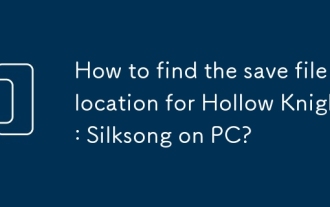 如何找到Hollow Knight的保存文件位置:PC上的Silksong?
Aug 20, 2025 am 01:11 AM
如何找到Hollow Knight的保存文件位置:PC上的Silksong?
Aug 20, 2025 am 01:11 AM
ifyoucan'tfindhollowknight:silksongsavefiles,turtheSesps:1.check%localappdata%\ hollowknightsilksong.2.lookinsteamuserdatafolders.3.useasymboliclinktottotracktotrackWhereTheGamesaveMeSavesavesData。
 蘋果電腦藍牙鍵槃無法連接怎麼辦?重新配對與更新系統
Sep 05, 2025 pm 08:06 PM
蘋果電腦藍牙鍵槃無法連接怎麼辦?重新配對與更新系統
Sep 05, 2025 pm 08:06 PM
首先重啟藍牙服務並重新開啟鍵盤,確認設備可被發現;接著通過有線連接強制重新配對;然後在系統設置中刪除舊配對記錄並重新搜索連接;最後檢查macOS更新以確保系統與鍵盤兼容。
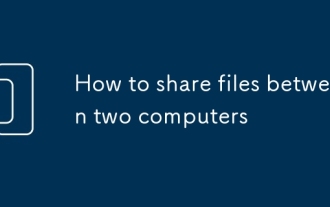 如何在兩台計算機之間共享文件
Aug 31, 2025 am 08:48 AM
如何在兩台計算機之間共享文件
Aug 31, 2025 am 08:48 AM
Totransferfilesbetweencomputers:1。 useasharedfolderonthesamenetwork.2.copyviausborexternderdrive.3.syncwithcloudserviceslikeonedriveriveorordropbox.4.connectDirectLyectlyectlyectlyEterectlyEthertlyEthernetEterEthernetorusbtransfransfransfercables。
 您可以在PC上提供Crusader Kings III的保存文件位置嗎?
Sep 02, 2025 am 08:08 AM
您可以在PC上提供Crusader Kings III的保存文件位置嗎?
Sep 02, 2025 am 08:08 AM
tolocatecrusaderkingsiiisavefilesonpc:checkThedeFaultPathIndocuments \ paradoxInteractive \ crusaderkingsiii \ savegames.usesteam的“ browselocalfiles”
 PC上的HomeWorld 3的保存文件位置在哪裡?
Aug 22, 2025 pm 05:26 PM
PC上的HomeWorld 3的保存文件位置在哪裡?
Aug 22, 2025 pm 05:26 PM
tolocationHomeWorld3SaveFilesOnPC:1.Checkc:\ users \ [yourusername] \ AppData \ local \ homeworld3 \ savedgames.2.forsteamcloud,gotoc:\ pro gramfiles(x86)\ steam \ userdata \ [Steamid] \ 2351290 \ remote \ savedgames.3.fornon-Steamversions,lookinthegame’sinstallfolder,likec:\
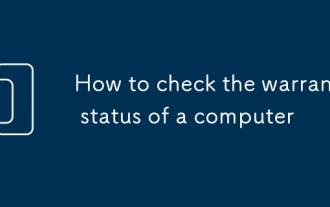 如何檢查計算機的保修狀態
Aug 21, 2025 pm 05:46 PM
如何檢查計算機的保修狀態
Aug 21, 2025 pm 05:46 PM
TocheckAcomputer'swarrantystatus,FirstLocateSerialNumberonThedevice,包裝,Orreceipt,andNoteThemodeThemodelNumberifRequired.2。請訪問TheThemanfucter'sofficialsupporportwebsite -Suchasdellsupport,Hpcheckwarranty,Lenovowarantylookup,Apple'scheckcoverage,Acer








